No Windows 11 ou Windows 10 você pode criar um plano energético ajuste conforme desejado. Um plano de energia determina como o seu computador lida com várias configurações relacionadas à energia.
Uma dessas configurações é uma ação que ocorre quando você entra no abre a tampa ou tela de um laptop. Esta configuração é chamada de “Ação de abertura da tampa”.
Algumas pessoas sentem falta desta opção em um plano energético específico. Isso impede que o computador e o usuário determinem o que fazer ao abrir a tela de um laptop.
Este artigo mostra como adicionar o componente “Ação de tampa aberta” ao plano de energia ativo no Windows 11 ou Windows 10.
Adicionar “Ação de tampa aberta” no plano de energia para Windows 11/10
Para começar, abra o prompt de comando como administrador. Clique na lupa na barra de tarefas.
Na janela de pesquisa digite: cmd.exe. Em seguida, clique com o botão direito no resultado do prompt de comando e escolha “Executar como administrador”.
No prompt de comando, digite o seguinte comando seguido por uma tecla ENTER.
REG ADD HKLM\SYSTEM\CurrentControlSet\Control\Power\PowerSettings\4f971e89-eebd-4455-a8de-9e59040e7347\99ff10e7-23b1-4c07-a9d1-5c3206d741b4 /v Attributes /t REG_DWORD /d 2 /f
Agora abra o Plano de Energia e você verá que a seguinte ação foi adicionada “Botões liga/desliga e tampa” com subconfigurações “Ação de tampa aberta”.
Você pode alterar a configuração para “Ativar exibição” ou “Não realizar nenhuma ação”.
Espero que isso tenha ajudado você. Obrigado por ler!

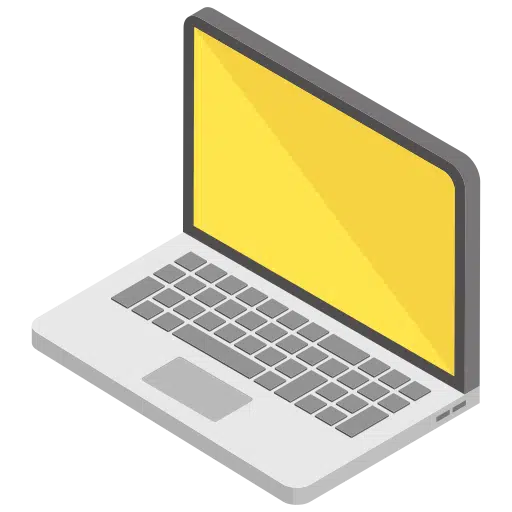
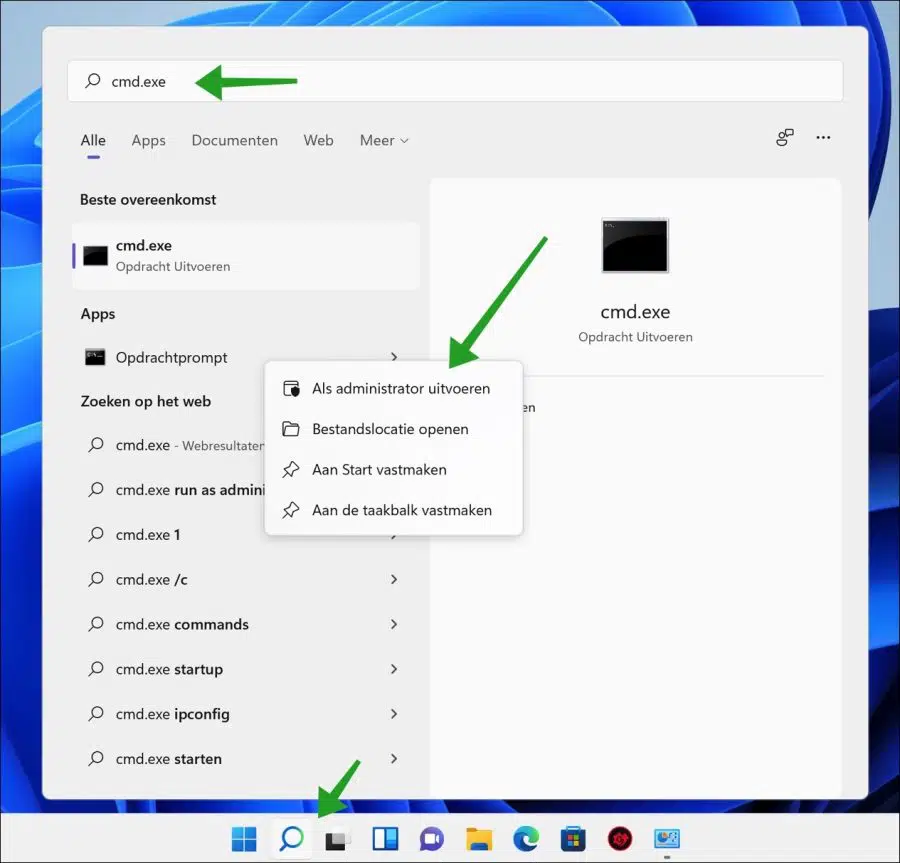
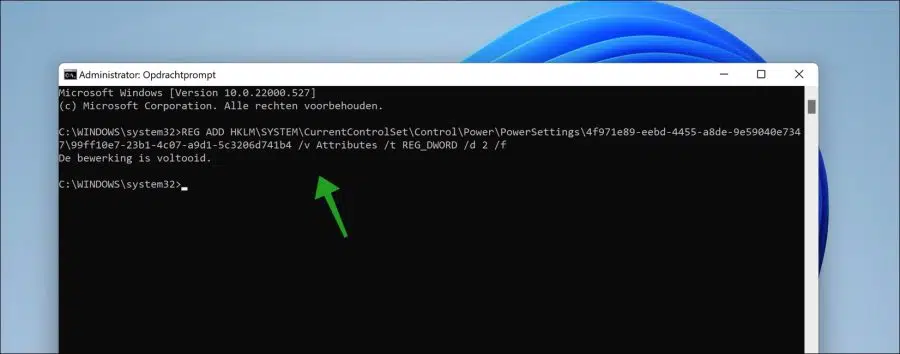
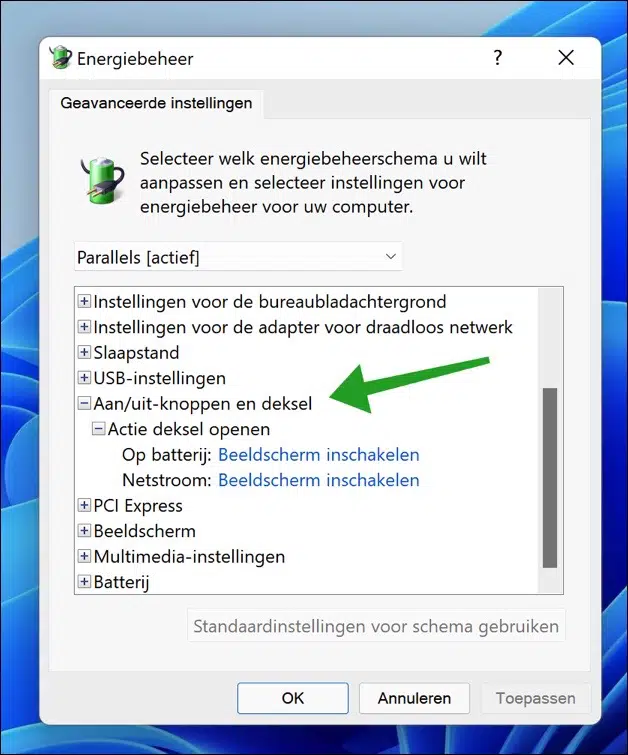
Que legal que eu também posso tirar minha dúvida aqui!
O artigo acima fala sobre abrir a tampa e então o Windows é ativado.
No entanto, minha pergunta é oposta. Quando abro meu novo laptop abrindo a tampa, o Windows começa a funcionar automaticamente. Prefiro decidir isso sozinho.
Qual a melhor forma de organizar isso?
Agradecemos antecipadamente pela sua resposta e tenha um bom dia!
Olá, se bem entendi o laptop liga quando você abre a tampa. Esta é uma configuração que deve ser desabilitada no UEFI anteriormente no BIOS.
Você abre o BIOS. Você pode ler como isso funciona aqui: https://www.pc-tips.info/tips/windows-tips/2-manieren-om-de-bios-of-uefi-instellingen-te-openen/
Use as instruções na tela para navegar pelos menus, por exemplo. Você está procurando uma seção relacionada a ‘Gerenciamento de energia’, ‘Principal’ ou algo semelhante. Isso depende do tipo de laptop.
Neste menu, procure uma opção semelhante a ‘Ligar quando tampa aberta’, ‘Lid Open Power On’, ‘Wake on Lid Open’ ou algo semelhante. Você pode desativar esta opção.
Boa sorte!
Muito obrigado, vou descobrir isso.
Afinal, parece funcionar através do BIOS….
Piada típica em mais notebooks Lenovos, eu já li.